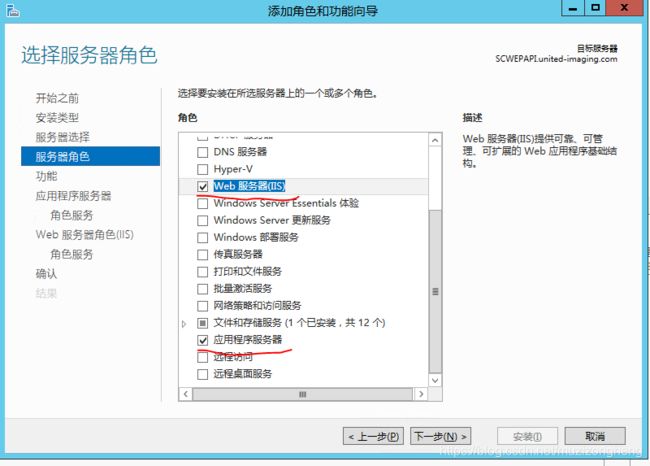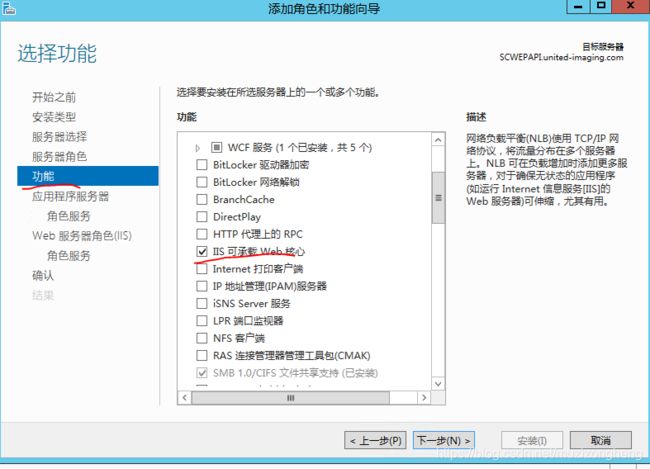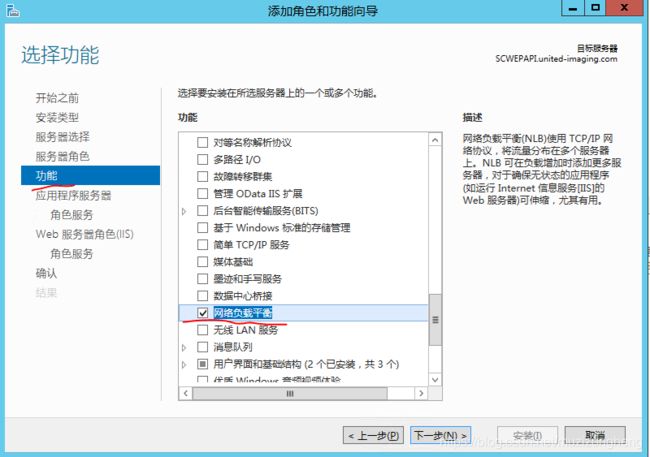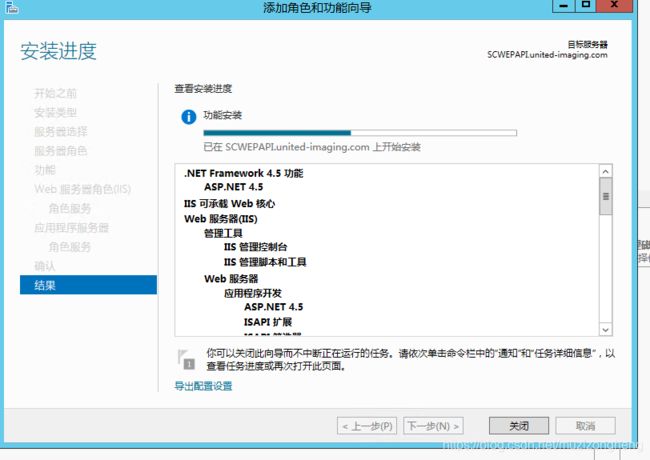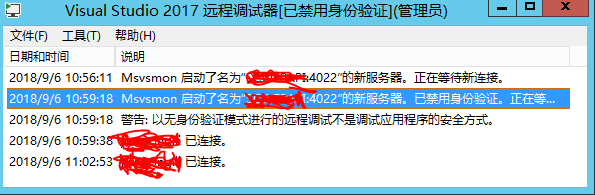Windows server 2012 下 Asp.Net core 实现部署
-
Windows Server的相关配置, 主要是iis等配置。
-
网站部署, 下面采用的是文件夹部署的方式
点击Advanced...
-
web api有2中host方式: console 和IIS
因为部署时选择的是框架依赖型的部署, 即需要把.net core runtime提前安装到目标机器上, 然后只copy自己项目用到的dll即可。优点是包小,缺点是目标机器必须安装开发时用到的.net core 版本或更高。
a. console host
把文件部署产生的dll 复制到目标机器,直接用dotnet命令行启动web工程的dll, 比如:
dotnet UIH.SCWebApi.Web.dll
因为默认.net core webapi 启动的端口用于是5000, 我们实际需要改动端口和ip。这个时候就需要改动web工程的program.cs
public
static
void
Main(
string
[] args)
{
var config = new ConfigurationBuilder()
.AddCommandLine(args)
.Build();
var
host =
new
WebHostBuilder()
.UseConfiguration(config)
.UseKestrel()
.UseContentRoot(Directory.GetCurrentDirectory())
.UseIISIntegration()
.UseStartup()
.Build();
host.Run();
}
上面高亮部分就是添加命令行方式指定ip和port。使用时如下:
dotnet UIH.SCWebApi.Web.dll server.urls=http://*:9999
启动效果
b. IIS Host
需要注意的是IIS部署需要依赖.net core web host 框架, 而这个框架在.net core sdk中没有, 只在.net core runtime 中包含。 参考: https://docs.microsoft.com/zh-cn/aspnet/core/host-and-deploy/iis/index?view=aspnetcore-2.1&tabs=aspnetcore2x#install-the-net-core-hosting-bundle
需要注意的是:在x64机器上装.net core runtime时, 管理员权限启动命令行传参 OPT_NO_X86=1 并运行安装程序。
接下来就是IIS网站的常规操作了
1. 打开IIS管理器
2. 点击“应用程序池”
3. 点击“添加应用程序池”, 更改.net clr 版本 为 “无托管代码”, 保存退出
4. 点击“网站”
5. 点击“添加网站", ”应用程序池” 选择第3步创建的, “物理路径”为deploy复制过来的文件夹, 其他输入框按照自己情况输入
6. 此时点击浏览, 应该就可以看到正确的网站了。
需要注意的是:必须确保.net core runtime已经安装,然后aspnetcoreModule就会存在,可以去“C:\windows\System32\inetsrv”目录下查看aspnetcore.dll是否存在。
asp.net core webapi IIS托管的方式,背后还是转发到了console托管了。 IIS通过查看目录文件下的web.config, 比如:
可以看到iis还是i通过dotnet命令启动了dll
-
如果服务启动后无法看到nswagger 的ui, 关闭防火墙试试。
-
如果需要远程调试代码, 需要安装Remote Debugger。
a. 去自己vs的安装目录里可以看到remote debugger文件夹, 然后复制到目标机器上。比如:
D:\Program Files (x86)\Microsoft Visual Studio\2017\Enterprise\Common7\IDE\Remote Debugger
b.在目标机器上
管理员权限启动上述文件夹下的msvmon.exe
c.点击”工具/选型“, 把”身份验证模式“改为”无身份验证“
d. 在开放机上, vs打开源码, 按下”ctrl + alt + p" , 会打开Attach to Process窗口
选择Remote,输入目标机器的ip和调试端口, 回车后就会看到目标机器上的进程信息
选择dotnet.exe程序
点击“Attach”后, 目标机器的调试程序会显示已连接
参考:
https://docs.microsoft.com/zh-cn/windows-server/networking/technologies/network-load-balancing、
https://docs.microsoft.com/zh-cn/windows-server/networking/sdn/technologies/network-function-virtualization/software-load-balancing-for-sdn
https://jingyan.baidu.com/article/90895e0ffb5c1764ec6b0bbb.html
https://jingyan.baidu.com/article/afd8f4de88bce134e386e943.html
https://docs.microsoft.com/en-us/dotnet/core/windows-prerequisites?tabs=netcore21
https://support.microsoft.com/en-us/help/2999226/update-for-universal-c-runtime-in-windows
https://docs.microsoft.com/zh-cn/aspnet/core/host-and-deploy/iis/index?view=aspnetcore-2.1&tabs=aspnetcore2x#install-the-net-core-hosting-bundle
https://www.codeproject.com/Articles/1216729/Get-NET-Core-Web-API-Hosted-in-IIS
http://www.cnblogs.com/lookerblue/p/7101641.html
https://blog.csdn.net/liyangyang08/article/details/78991205
https://msdn.microsoft.com/zh-cn/library/y7f5zaaa.aspx